Nuförtiden är det enklare än någonsin att dela multimediainnehåll till enheterna i vårt hem, vi kan dela innehåll från vår NAS-server eller direkt från en Linux-baserad server, installerar miniDLNA-programmet som gör att vi enkelt kan dela innehåll. En DLNA-server tillåter oss att dela ljud, video och foton till TV-apparater, smartphones, surfplattor och vilken enhet som helst med en skärm. Detta innehåll kan spelas på valfri UPnP / DLNA-kompatibel enhet. Idag i den här artikeln ska vi visa dig hur vi kan konfigurera vår DLNA-server på vilken Linux-server som helst.

Vad är en DLNA-mediaserver bra för?
För närvarande har de allra flesta routrar med en USB-port en DLNA-mediaserver, det betyder att om vi ansluter en extern hårddisk eller en pendrive kan vi spela multimediainnehåll på vilken enhet som helst som är ansluten till det lokala hemnätverket utan behovet av att inte göra något annat. Det är dock möjligt att vår router inte är tillräckligt kraftfull för att utföra denna uppgift, särskilt eftersom mycket processor används för att läsa filmen eller serien som vi ska spela, och beroende på bithastigheten för multimediainnehållet kanske inte räcker. Av denna anledning är det vanligaste att använda en extern DLNA-server, på vilken Linux-baserad server som helst som en Debian på en NAS, en hallon Pi eller någon enhet.
En DLNA-server på en server med ett Linux-operativsystem tjänar oss för allt detta:
- Det gör att vår TV kan upptäcka servern och återge innehållet (ljud, video och foton) som finns på servern.
- Andra enheter som smartphones, surfplattor och till och med vår konsol kan också upptäcka det och spela upp innehållet på DLNA-servern via WiFi.
- Vi kan ansluta andra enheter som kompatibla högtalare.
Logiskt sett är det nödvändigt att alla enheter har kompatibilitet med DLNA-servern som vi ska installera.
DLNA-servrar som vi kan använda
En av de mest använda DLNA-servrarna är populär miniDLNA , som är kompatibelt med många operativsystem och nästan alla enheter. I vårt fall är det den som alltid har gett oss det bästa resultatet, även om det finns andra som Fuppes som också fungerar mycket bra (integrerat i NAS XigmaNAS-orienterade operativsystem). Andra allmänt använda DLNA-servrar är till exempel Plex Media Server, som inte bara innehåller Plex utan också en integrerad DLNA-server för de TV-apparater som inte är kompatibla med din applikation.
De viktigaste egenskaperna hos miniDLNA är att det är en DLNA-server som förbrukar väldigt få resurser, både på CPU och RAM nivå, kommer allt att fungera riktigt snabbt, och CPU-belastningen kommer att vara själva åtgärden att läsa multimediainnehållet på en extern disk. Denna DLNA-server kan installeras på vilken Linux som helst, oavsett hårdvara, även om vi logiskt sett behöver det vara något kraftfullt för att inte ha några problem, och vi måste ta hänsyn till dess elförbrukning eftersom den kommer att aktiveras dygnet runt . Andra egenskaper är att den har en riktigt enkel konfiguration, men en mycket viktig detalj är att den inte tillåter omkodning av ljud och / eller video, på detta sätt måste vi se till att vår TV stöder de olika videoformaten som finns.
I den här artikeln har vi använt miniDLNA i mer än 5 år, och under hela den här tiden har vi inte haft några problem när det gäller att spela multimediainnehåll, förutom i de gamla TV-apparaterna som inte stöder de nya videokoderna som t.ex. H.265, men om din TV är ny (relativt) borde du inte ha några problem. +
MiniDLNA installation och idrifttagning
MiniDLNA-programmet är så känt att vi har det tillgängligt i de officiella förvaren för de viktigaste GNU / Linux-distributionerna, därför kommer vi att ha det via pakethanteraren. I denna handledning har vi använt Debian 10, men du kan använda vilken version som helst ubuntu, Linux Mint eller någon annan distribution, eftersom operationen i alla är exakt densamma.
Det första du ska göra är att installera miniDLNA med alla beroenden:
sudo apt install minidlna
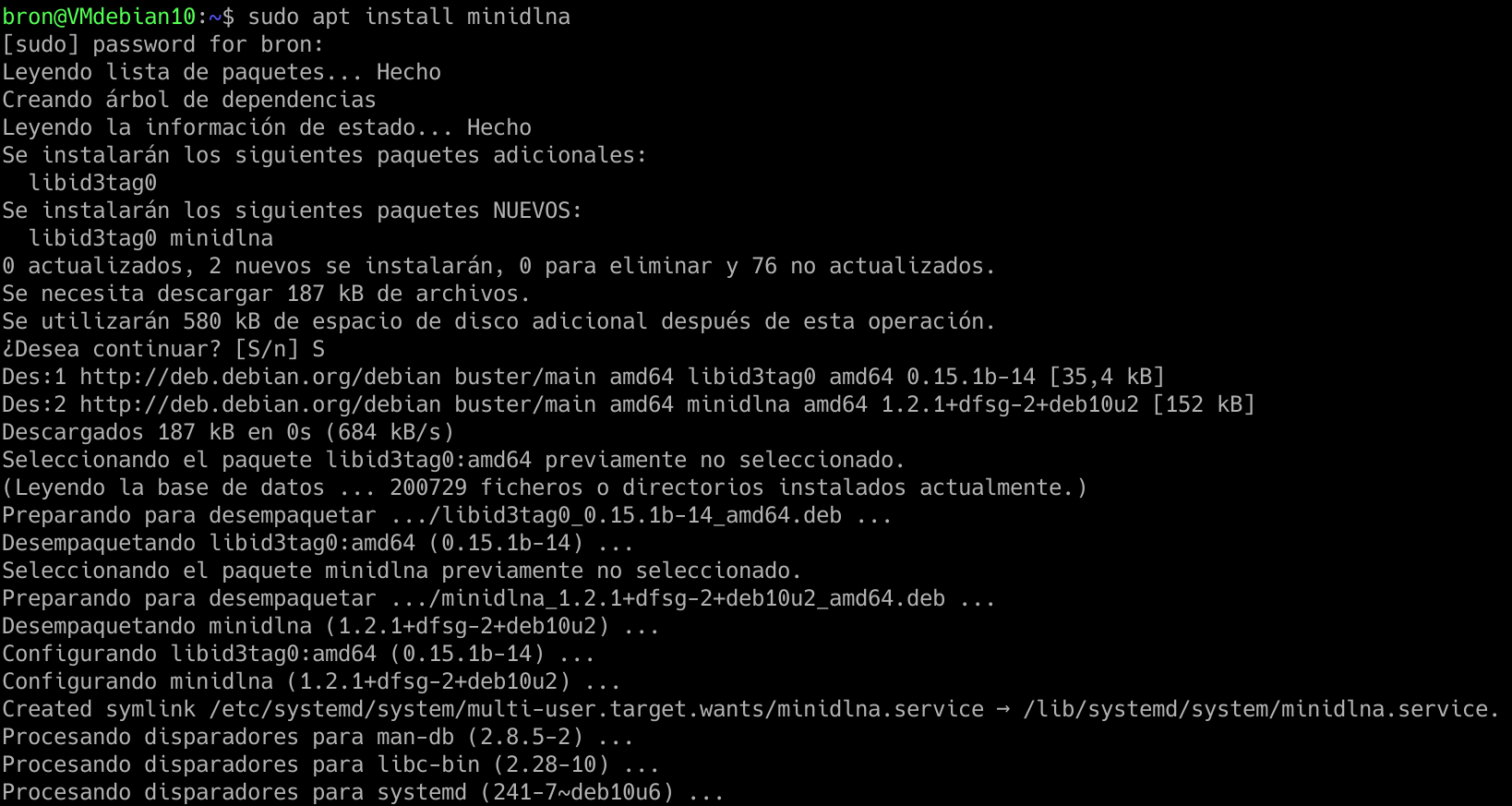
När vi väl har installerat startar vi tjänsten miniDLNA:
sudo service minidlna start
Den här tjänsten börjar automatiskt med operativsystemet, vi behöver inte göra någonting annat, som du kan se när vi lägger till:
sudo service minidlna status
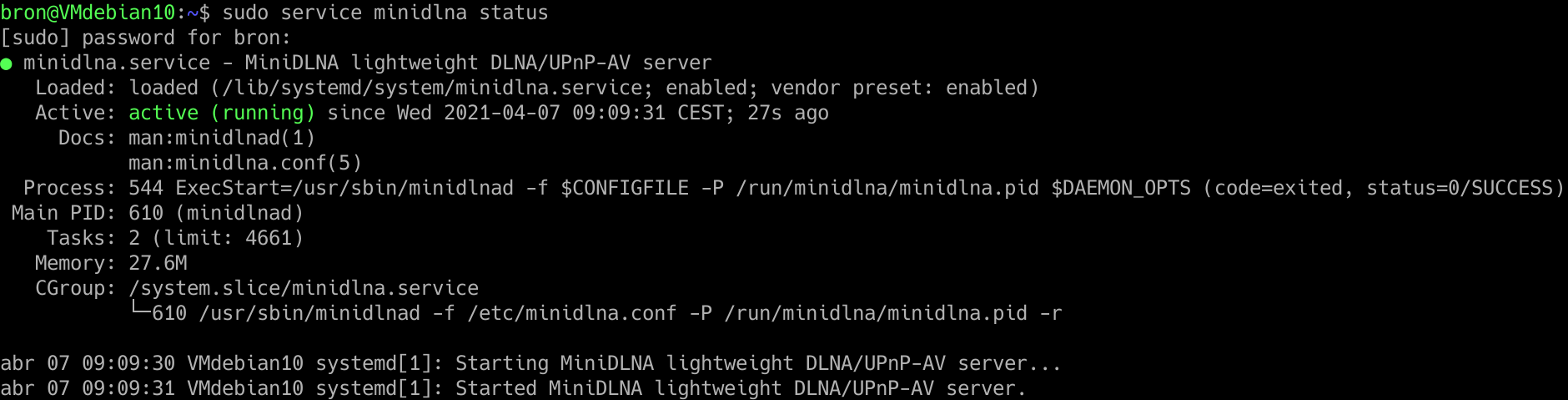
Konfigurera miniDLNA-servern
Denna DLNA-server är konfigurerad genom en enda konfigurationsfil som vi kommer att behöva redigera, det underlättar därför dess konfiguration och uppstart, eftersom vi inte behöver redigera flera, bara en. För att redigera den använder vi vilken textredigerare som helst, vanligtvis används vim eller nano, i vårt fall använder vi nano.
sudo nano /etc/minidlna.conf
I själva konfigurationsfilen kommer vi att ha all nödvändig dokumentation för att starta DLNA-servern, men i den här artikeln kommer vi att förklara i detalj hur man konfigurerar den, eftersom den kommer på engelska. En viktig detalj är att vi har en man-sida (manual) för miniDLNA-mediaservern, därför kan vi få mer information om operationen.
man minidlna
Det första vi måste lära oss är att ladda källorna till multimediainnehåll, beroende på om vi har video, ljud eller fotografier, skulle syntaxen vara följande:
media_dir=A,/home/bron/multimedia/audio
media_dir = P, / hem / bron / multimedia / foton
media_dir = V, / hem / bron / multimedia / videor
Som du kan se, om vi vill ladda "A" är ljud, P är foton, och V är videor, på detta sätt, på TV kommer det att visas perfekt klassificerat. Om vi vill att videor och fotografier ska visas kan vi också göra det, perfekt för kameror som också spelar in video:
media_dir=PV,/home/bron/multimedia/camara_fotos
En annan mening som vi måste konfigurera är var DLNA-databasen ska lagras, i det här fallet görs det genom att avmarkera följande rad:
db_dir=/var/cache/minidlna
Detsamma händer med katalogen över loggar eller register, om det finns något slags fel:
log_dir=/var/log/minidlna
Resten av konfigurationsalternativen kan lämnas på detta sätt:
port 8200
friendly_name = DLNA-server
inotify = ja
meddela_intervall = 30
Vi har alla uttalanden redan skrivna i konfigurationsfilen, men de kommenteras, så vi måste avmarkera dem så att de aktiveras. När vi väl har konfigurerat den sparar vi konfigurationsfilen och fortsätter att starta om en DLNA-server så att ändringarna tillämpas korrekt.
sudo service minidlna restart
När vi har gjort allt detta kan vi komma åt vår TV eller smartphone och testa DLNA-mediaservern.
Konfigurera Linux-serverns brandvägg
I alla Linux-operativsystem brandvägg fungerar alltid, vanligtvis baserat på iptables, men vi har en "allow all" som standard, därför behöver du inte skapa några ytterligare regler för att komma åt DLNA-mediaservern. Om du har konfigurerat iptables-brandväggen i restriktivt läge med "neka allt", måste du införa två regler för korrekt funktion.
iptables -A INPUT -p tcp --dport 8200 -j ACCEPT
iptables -A INPUT -p udp –port 1900 -j ACCEPT
Vi antar att du bara har ett nätverksgränssnitt och ett undernät, om du vill filtrera efter port eller subnät måste du lägga till det, denna regel är endast för att tillåta lokal åtkomst till de två portarna som definierats ovan.
Om du vill att dessa regler i brandväggen ska bestå måste du utföra följande kommando:
iptables-save > /etc/iptables/rules.v4
Nu kan vi kontrollera om allt fungerar korrekt med den DLNA-klient som vi vill ha, till exempel en TV, smartphone eller surfplatta.
Kontrollera status för miniDLNA-servern
Om vi får åtkomst till vår lokala IP-adress via webben eller från vilken dator som helst och vi sätter port 8200, kommer vi åt miniDLNA-statusgränssnittet. Här ser vi bara mediebiblioteket, antalet ljud-, video- och bildfiler. Vi kommer också att kunna se de klienter som för närvarande är anslutna till DLNA-mediaservern, med deras IP-adress, MAC-adress och antalet anslutningar.
I vårt fall har vi sagt:
http://localhost:8200
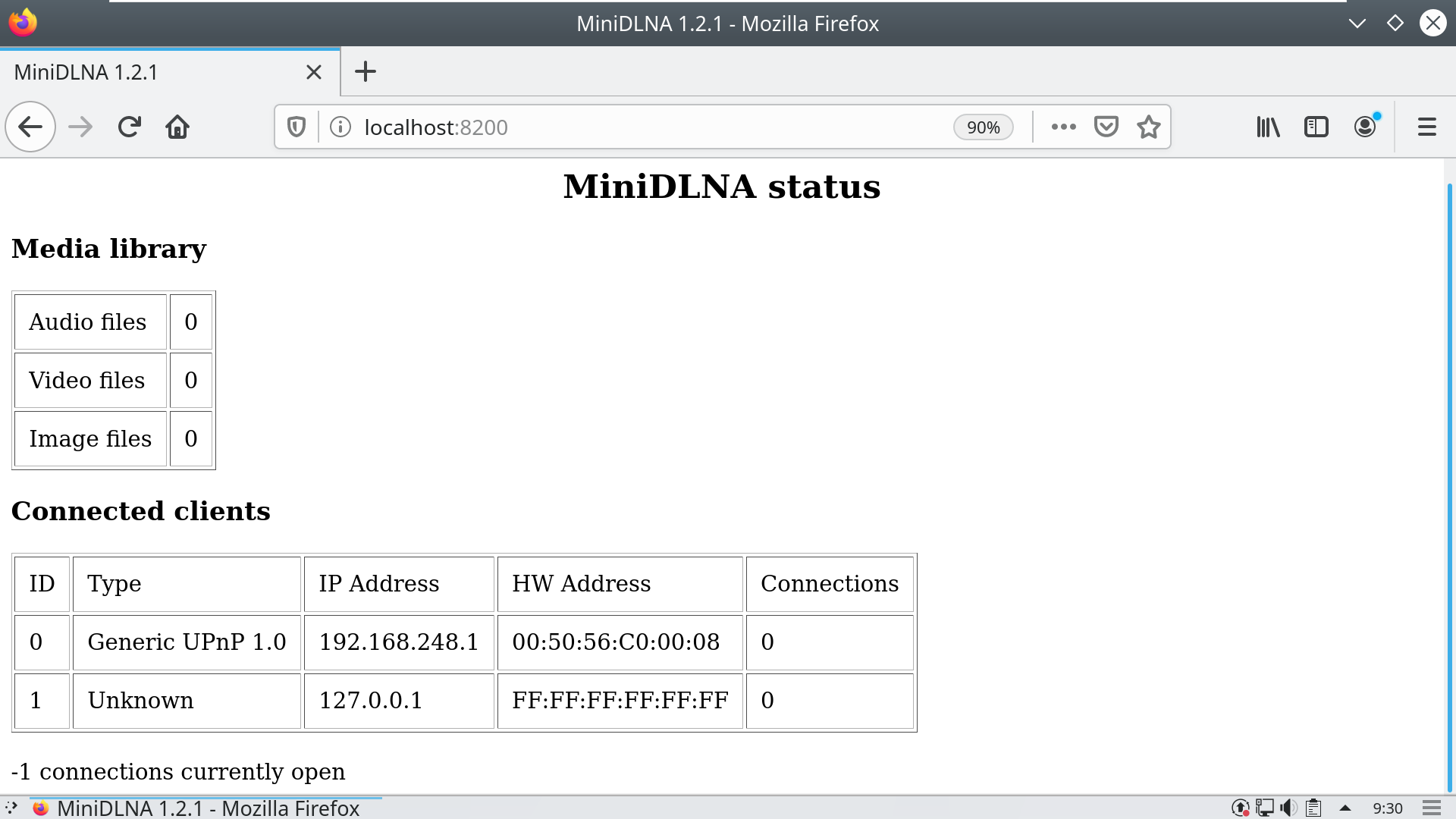
Spela innehållet på vår DLNA-server
Nu när vi har installerat allt på rätt sätt är allt vi behöver göra att hitta DLNA-servern i det lokala nätverket. Beroende på vilken klient (enhet) du använder måste du använda en serie program:
- TV: I alla TV-apparater är erkännandet av DLNA-mediaservrar helt automatiskt, det kommer att visas i den övre eller nedre delen där flyttbara lagringsenheter visas.
- PC med Windows, Linux eller MacOS: vi kan använda KODI eller VLC, de två bästa alternativen för alla plattformar.
- Android: VLC eller BubbleUPnP är två applikationer som gör att vi kan söka efter DLNA-servern i miljön och spela den.
- iOS: VLC
I alla dessa program måste vi gå till ”nätverksAvsnittet och leta efter ett alternativ som UPnP eller DLNA, och vår nyligen konfigurerade DLNA-server visas automatiskt, om den inte visas på någon enhet, rekommenderar vi att du kontrollerar iptables-brandväggen och även om den är aktiverad.
Som du har sett är det väldigt enkelt att installera och konfigurera en DLNA-server på vår NAS- eller Linux-server, vi måste bara installera den och konfigurera en textfil som inte har mycket svårt.
